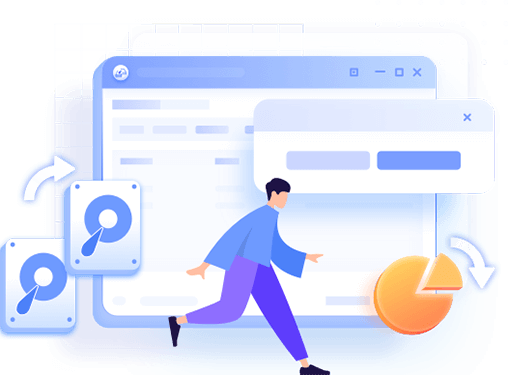Come posso clonare chiavetta USB?
Ho un drive USB avviabile con Windows 7 su di esso. E voglio copiarlo su un altro USB drive. Avevo intenzione di copiare in modo semplice e incollare i file. Ma i miei amici mi hanno detto che non funziona, e devo creare un'immagine di drive USB avviabile e lo ripristino in un'altra unità. Allora qual è il modo più semplice e veloce per fare questo lavoro? Devo clonare drive USB ad un altro? Se sì, come posso farlo?
Perché hai bisogno di clonare drive USB piuttosto che copiare i file?
Di solito, quando si entra in USB drive backup, gli utenti stanno pensando di copiare manualmente i file da USB drive al computer o altro dispositivo di memorizzazione. Quindi è possibile copiarlo indietro ogni volta che vogliono ripristinarli a USB drive. Si tratta di un modo efficace se desideri solo mantenere i file personali e documenti su USB drive. Ma se vuoi backup il tuo drive USB avviabile, questo metodo non è praticabile.
Copia e incolla o trascina e rilascia non copia il record di avvio principale dell'unità e le tabelle delle partizioni, che sono file nascosti. Inoltre, se è necessario copiare file da una singola unità USB non avviabile a più unità con una capacità identica, la clonazione USB potrebbe essere la soluzione più rapida.
Quindi, come clonare l'unità USB e come clonare USB su USB? Dovresti avere bisogno di un software affidabile di clonazione del disco - EaseUS Disk Copy per creare una copia esatta del suo contenuto, incluso il record di avvio principale (MBR), lo spazio inutilizzato e qualsiasi spazio inutilizzato.
Come clonare USB drive con il software di clonazione gratuito di EaseUS
EaseUS Disk Copy è un software efficiente per fare la clonazione di USB drive. Funziona bene per la clonazione del disco, il programma è estremamente utile per la duplicazione di drive USB avviabile. Ora puoi imparare come clonare USB drive da questo software con dei passi semplici.
Come clonare da USB a USB con pochi clic
- Suggerimento
- Se hai salvato i dati nella nuova unità USB, sposta questi dati e svuota l'USB in anticipo. Altrimenti, se cloni direttamente i tuoi dati USB correnti su quello nuovo, il problema di perdita di dati si verificherà inevitabilmente.
Nota: attiva EaseUS Disk Copy per copiare o clonare il disco senza intoppi.
Passaggio 1. Scarica, installa ed esegui EaseUS Disk Copy sul tuo PC.
Fai clic su "Modalità del disco" e seleziona il disco di origine che desideri copiare o clonare. Fai clic su "Avanti" per continuare.
Nota: se vuoi copiare o clonare settore per settore il disco di origine, lo spazio sul disco di destinazione deve essere pari o superiore a quello di origine.
Passaggio 2. Controlla e modifica il layout del disco come "Adatta al disco", "Copia come sorgente" o "Modifica la disposizione del disco".
Noi consigliamo "Adatta al disco".
L'opzione "Copia come sorgente" copierà/clonerà lo stesso layout di partizioni del disco di origine su quello di destinazione.
"Edit disk layout" consente di ridimensionare o spostare manualmente il layout della partizione sul disco di destinazione.
Se il tuo disco di destinazione è un'unità SSD, ricordati di spuntare "Controlla l'opzione se la destinazione è SSD".
Dopodiché fai clic su "Procedi" per continuare.
Passaggio 3. Se il programma chiede di cancellare i dati sul disco di destinazione, fai clic su "Continua" per confermare.
Passaggio 4. Allora attendi il completamento della clonazione.
![articolo correlato]()
Come clonare unità M.2 su uno SSD M.2 più grande
In questa pagina, viene fornita una guida completa su come clonare tutte le cose, compresi il sistema operativo, i dati personali, le applicazioni installate e le impostazioni da un’unità all'altra più grande.
Come creare un'immagine di unità USB con il software di backup
L'unità USB di imaging è un altro modo efficiente per eseguire il backup dell'unità USB. È quindi possibile prendere l'immagine salvata e clonare più chiavette USB. EaseUS Todo Backup, un semplice creatore di immagini USB, ti consente di eseguire il backup dell'unità USB creando un'immagine, che consiste di tutti i file visibili e nascosti e dello spazio inutilizzato dell'unità USB.
La differenza tra la creazione di un'immagine di unità USB e la clonazione di unità USB è che è necessario ripristinare l'immagine in un secondo momento.
Conclusione
In conclusione, se desideri clonare l'unità USB, è necessario completare il modo: clonare l'unità USB direttamente o eseguire il backup e ripristinare l'unità USB creando l'immagine dell'unità USB. Con diversi clic, puoi clonare facilmente e rapidamente l'unità USB su un'altra unità USB in Windows 10/8/7 con l'aiuto di EaseUS Disk Copy.
Domande frequenti su clonare USB
Se hai più problemi su come clonare un'unità USB come mostrato di seguito, puoi vedere le brevi guide qui.
Come clonare un'unità flash USB?
Per clonare un'unità flash USB, è possibile utilizzare lo strumento di clonazione facile da usare: EaseUS Disk Copy.
Passaggio 1. Collega l'unità flash USB al PC/laptop.
Passaggio 2. Avvia EaseUS Disk Copy sul tuo PC e fai clic su "Modalità del disco" nella schermata principale.
Passaggio 3. Scegli l'USB di cui desideri eseguire la clonazione e seleziona un'altra unità flash USB come disco di destinazione.
Passaggio 4. Fai clic su "Procedi" per avviare ora la clonazione da USB a USB. Al termine del processo, è possibile scollegare l'unità flash USB. E tutti i dati sull'unità flash USB di origine appariranno sull'unità flash USB di destinazione.
Posso copiare USB avviabile su un altro?
Non puoi semplicemente copiare e incollare un'unità flash avviabile su un'altra. Non è possibile copiare il record di avvio principale o le tabelle delle partizioni. Invece, puoi facilmente raggiungere l'obiettivo clonando. Puoi clonare un'unità USB avviabile su un'altra con il miglior software di clonazione del disco, come EaseUS Disk Copy.
Come si trasferiscono le foto da USB a USB?
Il modo più rapido per trasferire molte foto da USB a USB è clonare l'unità USB.
Passaggi per clonare l'unità USB per trasferire file con il software di clonazione di EaseUS:
Passaggio 1. Collega entrambe le unità flash USB al computer. Avvia lo strumento di clonazione di dischi/partizioni di EaseUS.
Passaggio 2. Scegli il disco USB 1 come disco di origine e fai clic su "Avanti". Scegli il disco USB 2 (con una dimensione uguale o maggiore del disco 1) come disco di destinazione e fai clic su "Avanti".
Passaggio 3. Visualizza l'anteprima del layout del disco e fai clic su "Procedi" per iniziare a clonare USB e trasferire le foto da USB a USB.